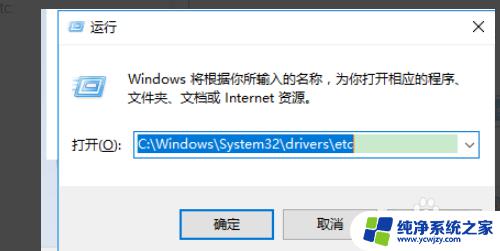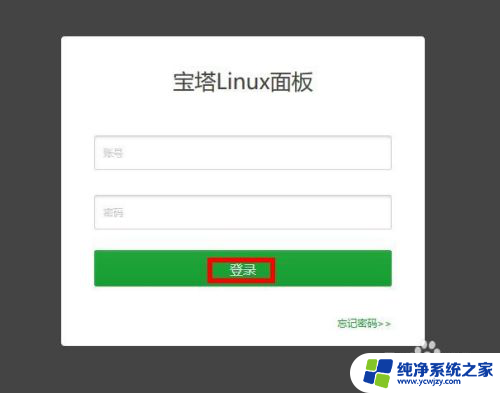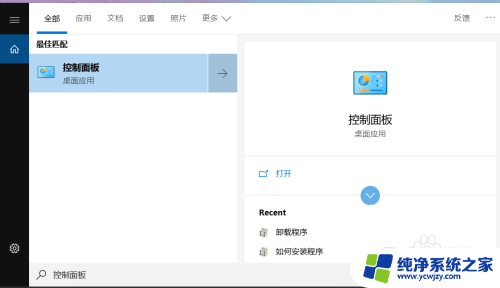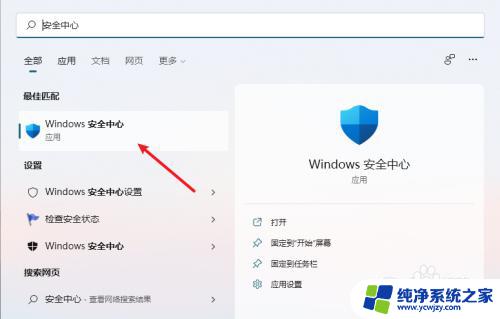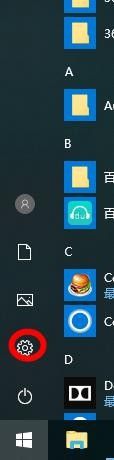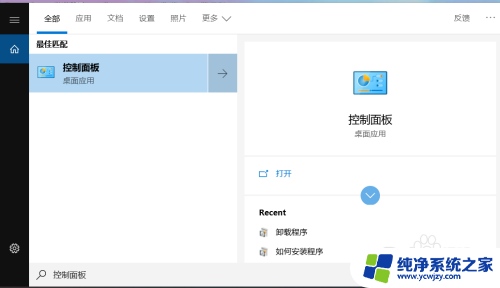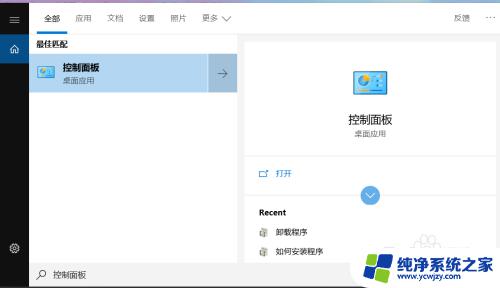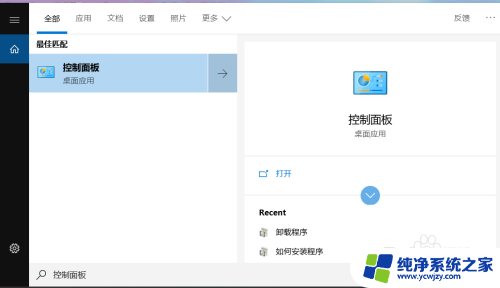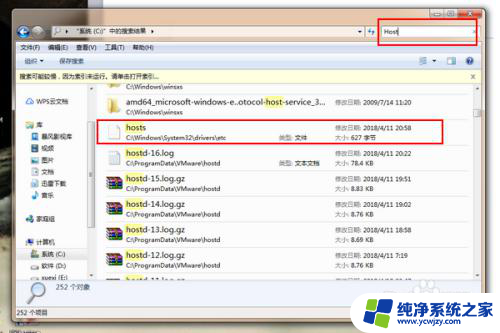如何让防火墙允许某个软件 如何在电脑防火墙中信任特定程序
防火墙作为维护电脑安全的重要一环,起到了拦截恶意程序和保护用户隐私的作用,有时我们可能会遇到一些情况,需要让防火墙允许某个特定的软件运行,以便正常使用。在电脑防火墙中信任特定程序并允许其通过,需要一些操作和设置,以确保软件的安全性和可靠性。本文将介绍如何正确设置防火墙,以允许特定软件的运行,从而保障电脑的安全与稳定。
方法如下:
1.首先打开电脑,点击左下角的开始菜单,点击控制面板。
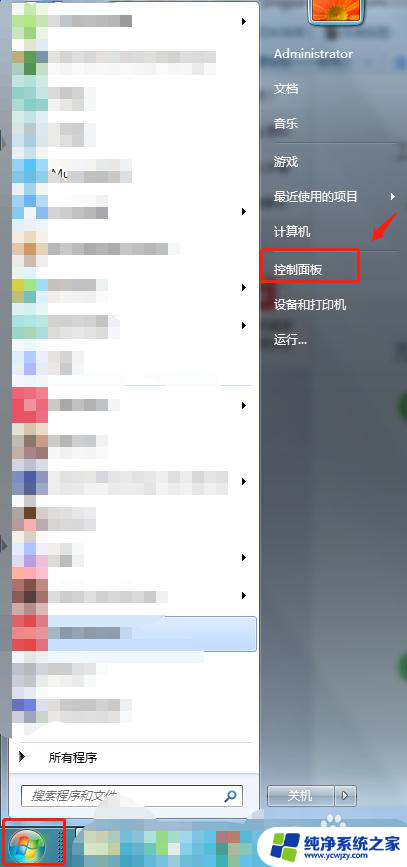
2.在控制面板选项中,点击“windows防火墙”选项。
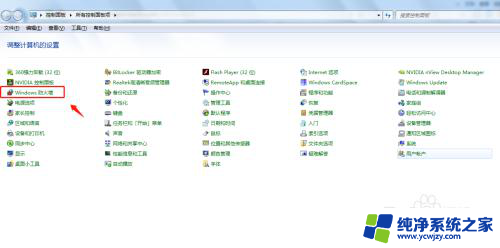
3.在windows防火墙页面,点击“允许程序或功能通过Windows防火墙”。
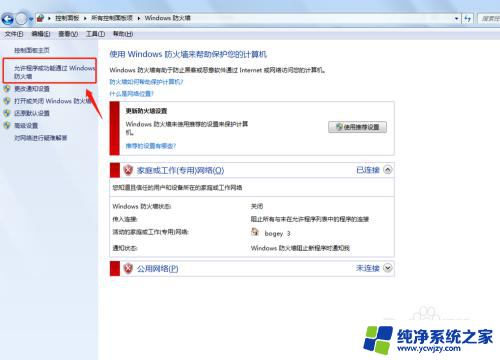
4.在“允许程序通过Windows防火墙通信”中,将需要信任的软件前面打勾即可。
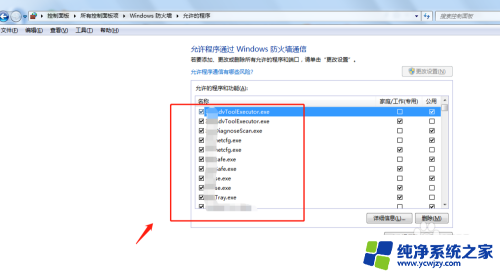
5.如果页面中没有自己需要信任的程序,则点击“允许运行另一个程序”。
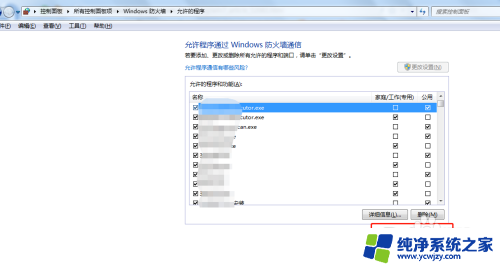
6.在弹出的窗口中找到自己需要信任的程序,点击添加即可。
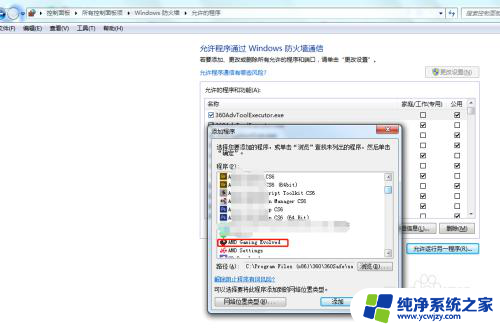
7.总结
1.首先打开电脑,点击左下角的开始菜单,点击控制面板。
2.在控制面板选项中,点击“windows防火墙”选项。
3.在windows防火墙页面,点击“允许程序或功能通过Windows防火墙”。
4.在“允许程序通过Windows防火墙通信”中,将需要信任的软件前面打勾即可。
5.如果页面中没有自己需要信任的程序,则点击“允许运行另一个程序”。
6.在弹出的窗口中找到自己需要信任的程序,点击添加即可。
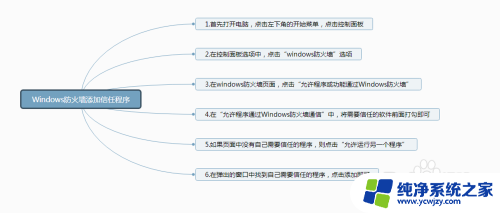
以上是如何让防火墙允许某个软件的全部内容的解决方法,如果您遇到这种情况,可以按照本文提供的方法来解决问题,希望这些方法能为您提供帮助。